Para que una máquina virtual se pueda utilizar como servidor (por ejemplo, como servidor web) es necesario que la máquina huésped y la máquina virtual estén en el mismo rango de direcciones IP para que se puedan comunicar entre sí.
Las máquinas virtuales creadas con VirtualBox tienen por defecto una configuración de red que permite la conexión a Internet desde la máquina virtual pero no se puede establecer contacto desde el huésped hasta la máquina virtual. Este tipo de configuración la máquina virtual de VirtualBox de red se denomina NAT. Por tanto, para que se puedan comunicar las dos máquinas entre sí hay que modificar esa configuración.
En la configuración de las máquinas virtuales (Máquina > Configuración) debes acceder a la sección Red donde puedes encontrar los distintos tipos de configuración del adaptador de red. Para el caso de los servidores, la opción más recomendable es tener dos adaptadores de red: uno para tener conexión con Internet, y otro para que se pueden comunicar el equipo real (huésped) y la máquina virtual entre sí. El primero de ellos deberá dejarse con la configuración que aparece por defecto (NAT). El segundo adaptador tendrá que ser de tipo Adaptador sólo-anfitrión.
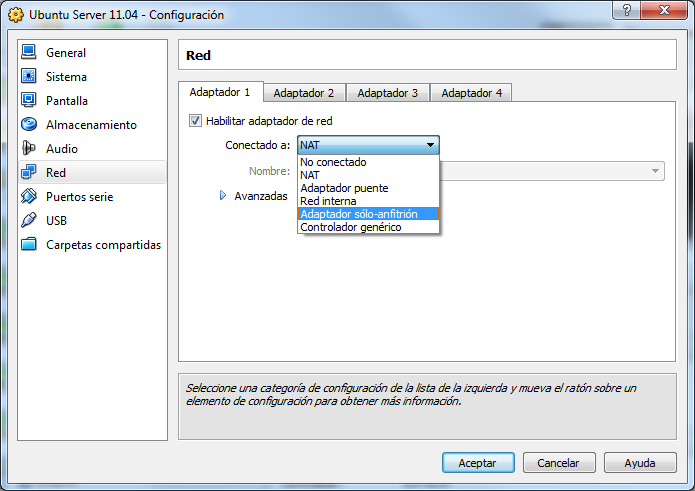
Los adaptadores NAT no requieren ningún tipo de configuración extra, ya que directamente proporcionan a la máquina virtual una dirección IP de forma automática. Lo que sí hay que asegurarse es que la configuración de ese adaptador de red en el sistema operativo de la máquina virtual esté configurado para aceptar una IP automática (DHCP).
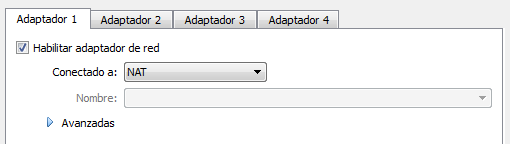
En cambio en el adaptador de red que se configura como Adaptador sólo-anfitrión debe configurarse de forma que se disponga de una dirección IP fija para asegurar la comunicación entre ambos equipos.
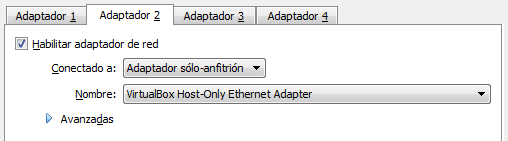
Este tipo de configuración usa un adaptador de red virtual (VirtualBox Host-Only Network) que crea VirtualBox en la máquina huésped.
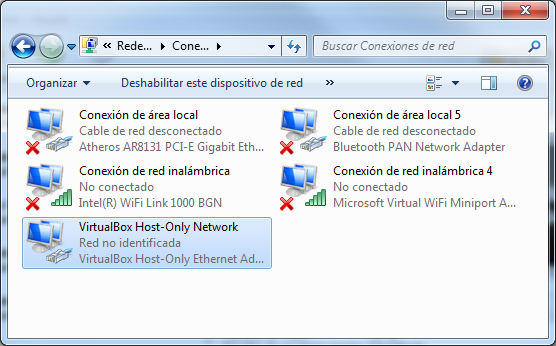
Ese adaptador debe configurarse con una dirección IP correspondiente al rango de direcciones IP que se quiere establecer para la red que va a comunicar el equipo real (huésped) con la máquina virtual. Por ejemplo, vamos a suponer que se va a utilizar la dirección de red 192.168.5.0 con máscara de subred 255.255.255.0. En ese caso podríamos poner como dirección IP del adaptador de red virtual la 192.168.5.1. Esa configuración se puede establecer de la manera habitual para cualquier adaptador de red (desde Panel de control > Redes e Internet > Centro de redes y recursos compartidos > Cambiar configuración del adaptador) o desde la misma aplicación de VirtualBox como veremos a continuación.
Para cambiar la configuración del adaptador de red virtual (VirtualBox Host-Only Network) desde VirtualBox, accede a la opción de menú Archivo > Preferencias > Sección Red.
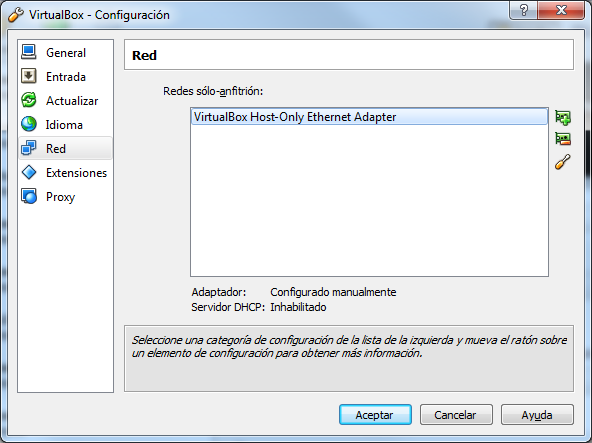
Como puedes ver, debe aparecer una lista de adaptadores de Redes sólo-anfitrión, donde inicialmente sólo aparecerá un adaptador (VirtualBox Host-Only Ethernet Adapter). Si quisieras añadir más adaptadores de este tipo o eliminar alguno (puede que en algún momento llegue a ocasionar problemas y será conveniente eliminar el adaptador y volverlo a crear), puedes usar los pequeños botones de la derecha con forma de adaptador de red con los signos + (verde) y - (rojo). Pero ahora lo que nos interesa es cambiar la configuración del adaptador virtual que tenemos, por lo que debes usar el botón con forma de destornillador para acceder a la pantalla de configuración.
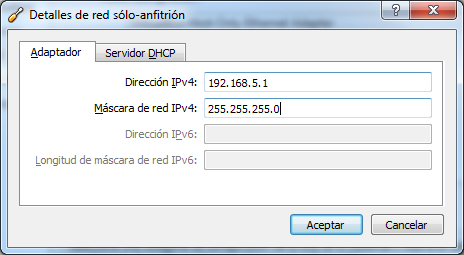
Siguiendo el ejemplo que hemos establecido, ahí debes indicar que la dirección IP que va a tener el adaptador de red es la 192.168.5.1 y la máscara de red 255.255.255.0.
En el siguiente esquema puede ver de manera gráfica la distribución de los adaptadores de red y la comunicación que hay entre ellos:
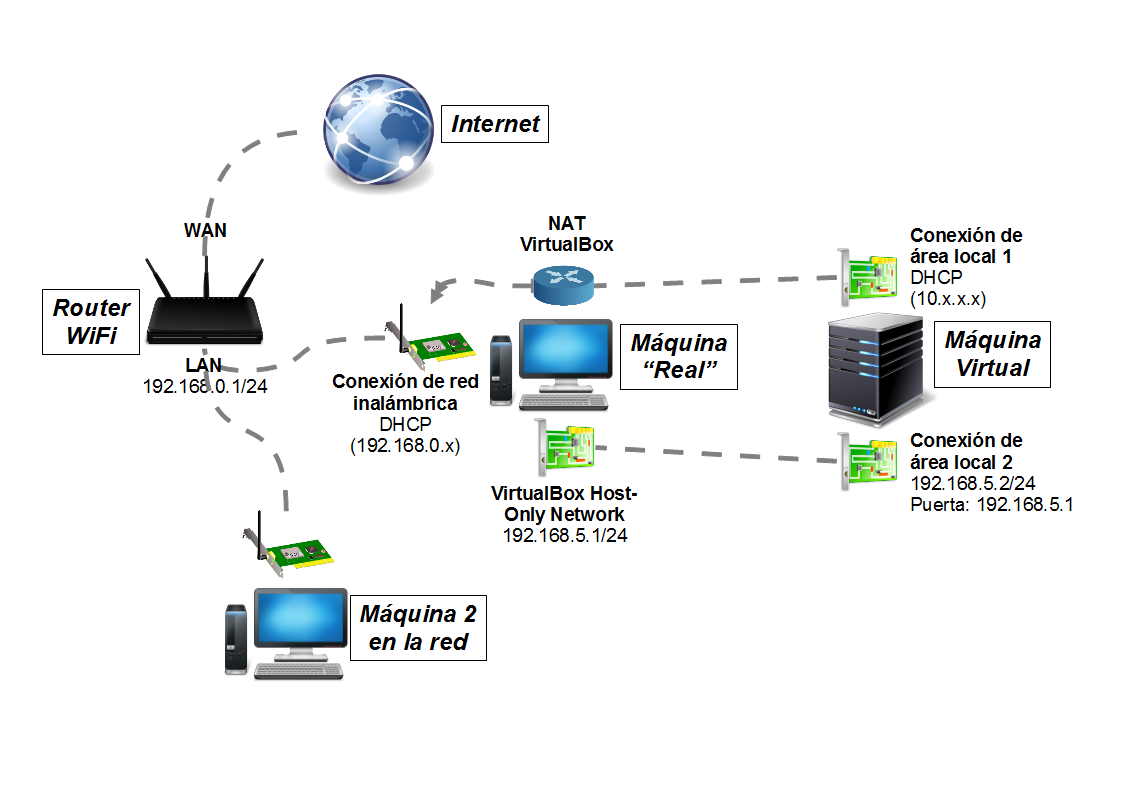
Si lo quisieras, puedes activar el servidor DHCP en la siguiente pestaña. Eso permitiría que las máquinas virtuales que usaran este adaptador de red tomaran automáticamente una dirección IP dentro del rango que establezcas.
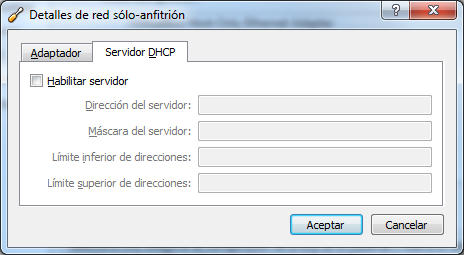
En este caso vamos a suponer que la máquina virtual va a ser un servidor y en ese caso es conveniente establecerle una dirección IP fija (que deberás establecer manualmente en la máquina virtual) para que esté mejor localizado, por lo que no es necesario activar el servidor DHCP. La dirección IP que le asignes manualmente a la máquina virtual deberá ser a partir de la 192.168.5.2 siguiendo el ejemplo que estamos usando. Es decir, no puedes usar la dirección IP que se le ha asignado al adaptador de red virtual.
Cuando hagas la configuración completa de la máquina virtual comprueba el funcionamiento de la comunicación entre la máquina real y la virtual usando, por ejemplo. el comando ping. Desde la máquina virtual te debe funcionar el ping a la dirección de la máquina huésped (192.168.5.1) y desde la máquina huésped debe funcionar el ping a la dirección de la máquina virtual (192.168.5.2). Desde la máquina virtual también debes tener acceso a Internet si también lo tiene la máquina huésped.
